win11开启软键盘功能的详细方法 win11如何开启软键盘功能
更新时间:2023-07-24 14:34:19作者:zheng
我们平时在使用win11电脑的时候都会用键盘来输入文字,或者按下各种快捷键来快速打开各种功能,但是有时候难免会遇到键盘无法使用的情况,这时我们就可以开启win11电脑的软键盘功能来应急,今天小编就教大家win11开启软键盘功能的详细方法,如果你刚好遇到这个问题,跟着小编一起来操作吧。
推荐下载:w11系统下载
方法如下:
1、首先,打开“设置”-“个性化”-“任务栏”,找到“打开或关闭系统图标”并打开,找到“触摸键盘”将其打开
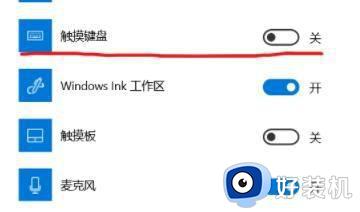
2、然后,我们看到任务栏出现“触摸键盘”图标,如图所示:

3、最后,点击任务栏中的键盘图标即可打开win11软键盘即可
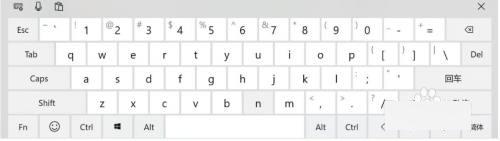
以上就是win11开启软键盘功能的详细方法的全部内容,有遇到相同问题的用户可参考本文中介绍的步骤来进行修复,希望能够对大家有所帮助。
win11开启软键盘功能的详细方法 win11如何开启软键盘功能相关教程
- win11触摸键盘如何开启 win11触摸键盘开启方法详解
- Win11如何打开键盘粘滞键 Win11的键盘粘滞键设置教程
- win11触摸键盘如何开启 win11调出触摸键盘的方法
- win11小键盘怎么开启 win11如何打开软键盘
- win11虚拟键盘的开启方法 win11怎么打开虚拟键盘
- win11屏幕键盘无法开启怎么办 win11屏幕键盘打不开的解决方法
- windows11软键盘怎么打开 如何开启windows11软键盘
- win11小键盘每次都得开怎么办 win11如何设置默认开启数字小键盘
- win11打开蓝牙快捷键是什么 详解win11蓝牙快捷键的使用方法
- win11键盘功能键用不了怎么办 如何解决win11功能键无法使用
- win11家庭版右键怎么直接打开所有选项的方法 win11家庭版右键如何显示所有选项
- win11家庭版右键没有bitlocker怎么办 win11家庭版找不到bitlocker如何处理
- win11家庭版任务栏怎么透明 win11家庭版任务栏设置成透明的步骤
- win11家庭版无法访问u盘怎么回事 win11家庭版u盘拒绝访问怎么解决
- win11自动输入密码登录设置方法 win11怎样设置开机自动输入密登陆
- win11界面乱跳怎么办 win11界面跳屏如何处理
win11教程推荐
- 1 win11安装ie浏览器的方法 win11如何安装IE浏览器
- 2 win11截图怎么操作 win11截图的几种方法
- 3 win11桌面字体颜色怎么改 win11如何更换字体颜色
- 4 电脑怎么取消更新win11系统 电脑如何取消更新系统win11
- 5 win10鼠标光标不见了怎么找回 win10鼠标光标不见了的解决方法
- 6 win11找不到用户组怎么办 win11电脑里找不到用户和组处理方法
- 7 更新win11系统后进不了桌面怎么办 win11更新后进不去系统处理方法
- 8 win11桌面刷新不流畅解决方法 win11桌面刷新很卡怎么办
- 9 win11更改为管理员账户的步骤 win11怎么切换为管理员
- 10 win11桌面卡顿掉帧怎么办 win11桌面卡住不动解决方法
